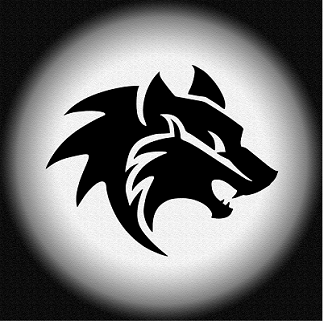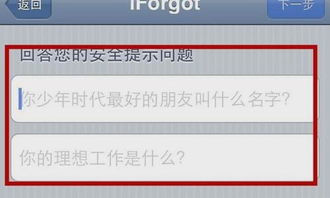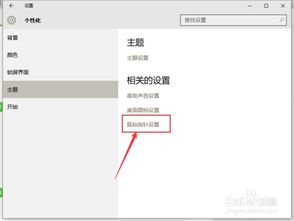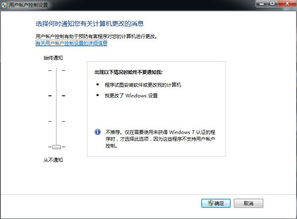解决管理员禁用注册表的方法
注册表被管理员禁用?别怕,几招帮你轻松解锁!

对于很多Windows用户来说,注册表是一个神秘而又重要的存在。它是Windows操作系统的核心数据库,存储了系统的配置信息和设置。然而,有时候,由于种种原因,你可能会发现注册表编辑器(Regedit)被管理员禁用了。这无疑让你倍感困扰,因为无法进行注册表修改可能会限制你的某些操作或设置。不过,别担心,今天我们就来分享几招,教你如何轻松解锁被管理员禁用的注册表。

为什么注册表会被管理员禁用?
首先,我们需要了解为什么注册表会被管理员禁用。一般来说,管理员会出于以下几个原因选择禁用注册表:
1. 保护系统安全:注册表编辑涉及到系统底层配置,误操作可能会导致系统不稳定或崩溃。管理员禁用注册表是为了防止用户进行未经授权的更改,从而保护系统的整体稳定性。
2. 防止用户访问敏感信息:有些注册表项存储了敏感信息,如密码、系统设置等。管理员禁用注册表是为了限制用户对这些信息的访问,以保护用户隐私。
3. 恶意软件干扰:在某些情况下,恶意软件可能会篡改系统设置,禁用注册表编辑器。这种行为旨在阻止用户修改注册表以阻止恶意软件的运行。
解锁方法一:请求管理员权限
最简单也最直接的方法是请求管理员权限。如果你有管理员账号,但当前是以普通用户身份登录,你可以尝试以管理员身份运行注册表编辑器。具体操作如下:
1. 右键点击注册表编辑器的图标(你可以通过按下Win+R键,输入`regedit`,然后按Enter来打开注册表编辑器的快捷方式)。
2. 选择“以管理员身份运行”。
这样,你就能以管理员权限运行注册表编辑器,解除对注册表的访问限制。
解锁方法二:修改组策略
对于Windows专业版和更高版本的用户来说,可以通过修改组策略来解除注册表的禁用。具体操作步骤如下:
1. 按下Win+R键,输入`gpedit.msc`,然后按Enter打开组策略编辑器。
2. 转到路径“用户配置”->“管理模板”->“系统”。
3. 找到并双击“阻止访问注册表编辑工具”。
4. 在弹出的窗口中,选择“禁用”或“未配置”,然后点击“应用”和“确定”。
修改组策略后,你就能再次访问注册表编辑器了。请注意,组策略编辑器在不同版本的Windows中路径可能略有不同,但总体思路是相似的。
解锁方法三:修改注册表权限
如果你已经具有管理员权限,但无法访问组策略编辑器,可以尝试直接修改注册表的权限设置。具体操作步骤如下:
1. 按下Win+R键,输入`regedit`,然后按Enter尝试打开注册表编辑器。如果提示注册表编辑器被禁用,继续进行下一步。
2. 在注册表编辑器中,导航到以下路径:`HKEY_CURRENT_USER\Software\Microsoft\Windows\CurrentVersion\Policies\System`。
3. 检查是否存在一个名为`DisableRegistryTools`的DWORD键。如果存在,将其值更改为0。如果不存在,右键点击“系统”文件夹,选择“新建”->“DWORD (32位)值”,并将其命名为`DisableRegistryTools`,然后将值设为0。
4. 重启电脑,查看是否已经解除了注册表的禁用限制。
另外,你还可以右键点击被禁用的注册表项,选择“权限”,在权限设置中修改当前用户或用户组的权限,以允许对注册表的访问和编辑。
解锁方法四:使用注册表解锁工具
如果以上方法都不奏效,你可以尝试使用第三方注册表解锁工具。这些工具通常需要管理员权限才能运行,并且使用时需要谨慎,因为它们可能会对系统造成不可逆的更改。在选择和使用这类工具时,务必确保工具来源可靠,并且仔细阅读使用说明。
解锁方法五:系统还原或重装
如果以上所有方法都无法解决问题,你可能需要考虑使用系统还原点将系统恢复到之前的状态,或者重新安装Windows操作系统。这两种方法都会重置所有系统设置和注册表项,从而解除对注册表的禁用。但请注意,这两种方法都会导致自上次备份或安装以来的所有数据丢失,因此在使用前务必做好数据备份。
注意事项
在尝试解锁注册表之前,有几点注意事项需要牢记:
1. 备份注册表:修改注册表具有风险,可能会导致系统不稳定或崩溃。因此,在进行任何修改之前,务必先备份注册表。你可以使用Windows自带的注册表导出功能来备份注册表。
2. 谨慎操作:修改注册表时需要谨慎行事,避免误操作导致系统问题。如果你不确定某个注册表项的作用,最好先查询相关资料或咨询专业人士。
3. 防病毒软件:如果你的注册表被禁用是由于恶意软件导致的,确保你的防病毒软件已更新到最新版本,并进行全面扫描以清除恶意软件。
4. 管理员权限:大部分解锁方法都需要管理员权限。如果你没有管理员权限,可能需要联系系统管理员或拥有管理员权限的用户来协助解决问题。
注册表被管理员禁用是一个让人头疼的问题,但通过以上几种方法,你可以轻松解锁注册表并恢复对系统设置的自由控制。不过,记住在进行任何修改之前都要备份注册表并谨慎行事哦!希望这篇文章能帮到你!
- 上一篇: 这部漫画里的人物是谁?
- 下一篇: 如何在战地2142中解锁全部武器并体验单人泰坦模式?
-
 轻松解决IE脚本错误的实用方法资讯攻略12-07
轻松解决IE脚本错误的实用方法资讯攻略12-07 -
 如何轻松禁用FINEPLUS资讯攻略03-13
如何轻松禁用FINEPLUS资讯攻略03-13 -
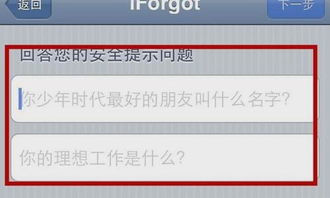 麦田PT IP被封禁的解决方案资讯攻略12-03
麦田PT IP被封禁的解决方案资讯攻略12-03 -
 在Windows XP系统中执行启动项命令的方法资讯攻略11-22
在Windows XP系统中执行启动项命令的方法资讯攻略11-22 -
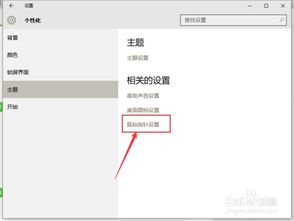 如何禁用笔记本电脑的触摸屏资讯攻略11-26
如何禁用笔记本电脑的触摸屏资讯攻略11-26 -
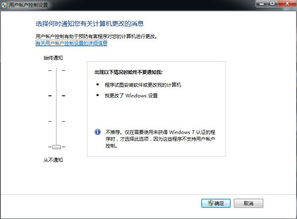 Win7用户必看:如何轻松禁用或关闭UAC功能?资讯攻略11-29
Win7用户必看:如何轻松禁用或关闭UAC功能?资讯攻略11-29